Office Outlookは、Microsoft Office Suiteの一部である電子メールクライアントです。 Microsoft Outlookは複数のアカウントからのメールを管理するのに役立つメールクライアントであるため、ユーザーがさまざまなメールをOutlookに追加することは珍しくありません。ただし、新しいメールをOutlookに追加できないという問題が発生しています。あなたは、「表示されます私たちは、Outlookデータファイルを作成できませんでした」あなたは電子メールを追加しようとするでしょうたびにエラー。明らかに、これはあなたが電子メールを追加することを防ぎ、したがって、Outlookを介してそれを使用します。ほとんどのユーザーが複数のマシンでこの問題を経験したため、この問題はマシンに固有のものではありません。また、この問題はGmailアカウントを追加した場合にのみ発生します。 Outlookは、Yahooなどの他のメールプロバイダーで正常に動作します。

「Outlookデータファイルを作成できませんでした」というエラーの原因は何ですか?
この問題を引き起こす可能性のあるものを以下に示します
- Outlookのバグ:このエラーの最も一般的な原因は、Microsoft Outlookのバグです。このバグにより、ユーザーは[アカウントを追加]オプションからアカウントを追加できなくなります。このエラーは、[ファイル]をクリックして[アカウントを追加]オプションを選択した場合にのみ表示されます。したがって、簡単な解決策は、アカウントを追加する別の方法を使用することです。
- アカウント作成ウィザードの簡略化: Outlookの起動時に表示される簡略化されたアカウント作成ウィザードを使用している場合、この問題も発生する可能性があります。このウィザードは新しく追加された機能であり、バグもありました。この場合、Simplified Account Creation Wizardを無効にすると問題が解決します。
注意
メールプロバイダー側からのOutlookも許可していることを確認してください。Outlookやその他のさまざまなメールクライアントは、メールアカウントを追加する前に適切な権限が必要です。Gmailの設定から[ログインとセキュリティ]オプションに移動し、[アプリパスワード]を選択できます。次に、デバイスなどの適切なオプションを選択します。このオプションでは、パスワードとして入力する必要がある16桁のコードが表示されます。
方法1:プロファイルの管理を使用する
この問題はMicrosoft Outlookのバグが原因である可能性が高いため、[アカウントの追加]オプションを使用してアカウントを追加できないため、別の方法でアカウントを追加してみてください。Outlookの[プロファイルの管理]ウィンドウから新しいメールアカウントを追加できます。したがって、以下の手順に従って、プロファイルの管理プロセスで新しいアカウントを追加します。
- Outlookを開く
- 左上の[ ファイル]をクリックします
- [ アカウント設定]をクリックします。新しいドロップダウンメニューが表示されます
- [ プロファイルの管理]を選択します。追加のプロンプトを確認します
- Outlookを閉じて、Outlookが変更をブロックしていないことを確認します。

- 新しいダイアログボックスが表示されます。メールアカウントを選択

- 新規をクリック

次に、適切なオプションを選択し、ここからメールアカウントを追加します。完了したら、すべてが正常に機能するはずです。
方法2:メールオプションの使用(方法1の代替)
これは、方法1の代替オプションです。何らかの理由でOutlookを使用して電子メールアカウントを追加したくない場合は、コントロールパネルの[メール]オプションも使用できます。このオプションを使用すると、方法1のステップ5に進み、そこからのステップは同じです。
- ホールドWindowsキーを押しRを
- タイプコントロールパネルを押してください

- 表示オプションのドロップダウンメニューから小さいアイコンをクリックします。
- メールをクリック

- Outlookプロファイルを選択し、[ OK ]をクリックします

- 新しいダイアログボックスが表示されます。メールアカウントを選択

- 新規をクリック

次に、適切なオプションを選択し、ここからメールアカウントを追加します。それでおしまい。
方法3:簡略化されたアカウント作成を無効にする
Outlook 2016の「OutlookをOffice 365に接続」ウィザードを使用してアカウントを追加しようとしている場合は、それが原因である可能性があります。OutlookをOffice 365に接続ウィザードを使用したアカウント作成プロセスは、簡略化されたアカウント作成と呼ばれます。この簡略化されたアカウント作成を無効にすると、問題が解決する可能性がある通常のアカウント作成ウィザードに置き換えられます。レジストリエディターを使用して、簡易アカウント作成を簡単に無効にすることができます。以下の手順に従ってください
- ホールドWindowsキーを押しRを
- タイプregeditを押してください
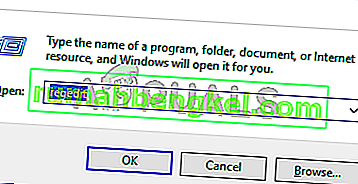
- 次に、左側のナビゲーションペインを使用して次のパスに移動します。
HKEY_CURRENT_USER \ SOFTWARE \ Microsoft \ Office \ 16.0 \ Outlook \ setup
4. 左ペインからセットアップを見つけてクリックします
5. 右側のペインの空白スペースを右クリックし、[ 新規]を選択して、[ DWORD(32ビット)値]を選択します。

- 新しく作成したエントリにDisableOffice365SimplifiedAccountCreationという名前を付け、Enterキーを押します
- 今すぐダブルクリックし、新しく作成したキーを、それを持っていることを確認してください1、その値としての
- OKをクリック

レジストリエディターを閉じて、アカウントを再度追加してください。








